[视频]如何利用ppt制作任意路径排版效果
关于发条橙如何利用ppt制作任意路径排版效果,期待您的经验分享,你就是当代的活雷锋,太感谢了
!
 tzyzxxdjzx 2018-01-22 13:55:30 2057人看过 分享经验到微博
tzyzxxdjzx 2018-01-22 13:55:30 2057人看过 分享经验到微博更新:2024-03-31 14:37:29优质经验
来自新浪新闻https://news.sina.com.cn/的优秀用户tzyzxxdjzx,于2018-01-22在生活百科知识平台总结分享了一篇关于“如何利用ppt制作任意路径排版效果小伙隐居”的经验,非常感谢tzyzxxdjzx的辛苦付出,他总结的解决技巧方法及常用办法如下:
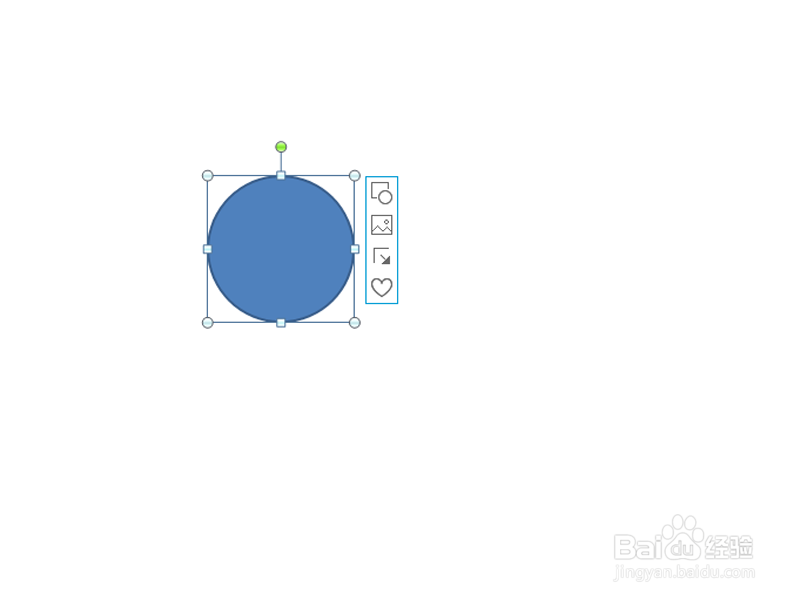 [图]2/6
[图]2/6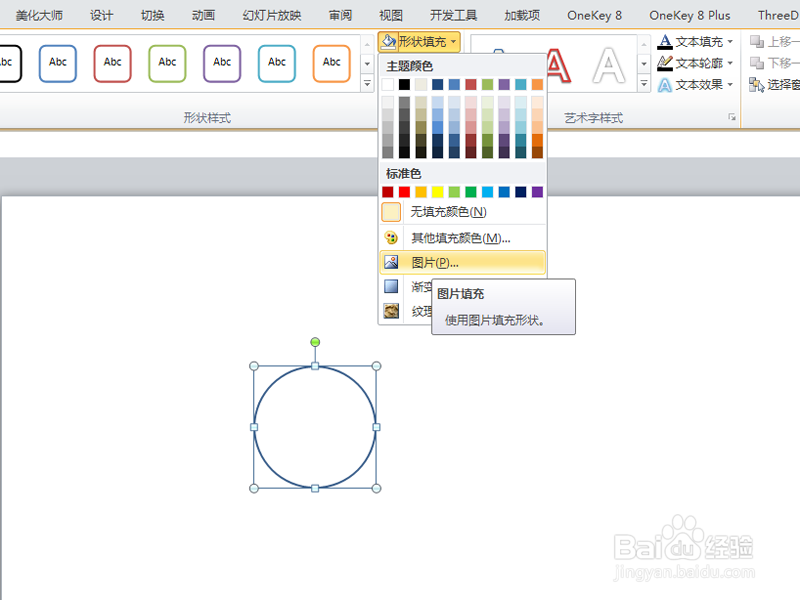 [图]3/6
[图]3/6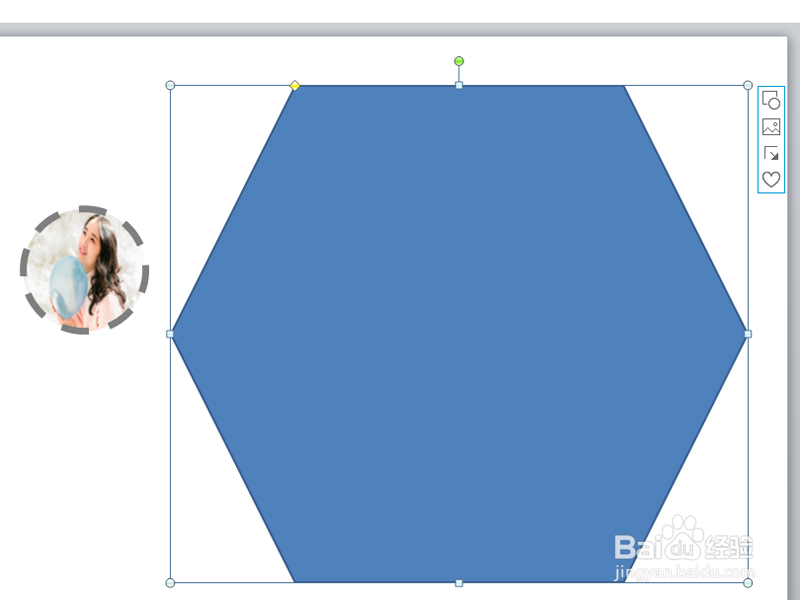 [图]4/6
[图]4/6 [图]5/6
[图]5/6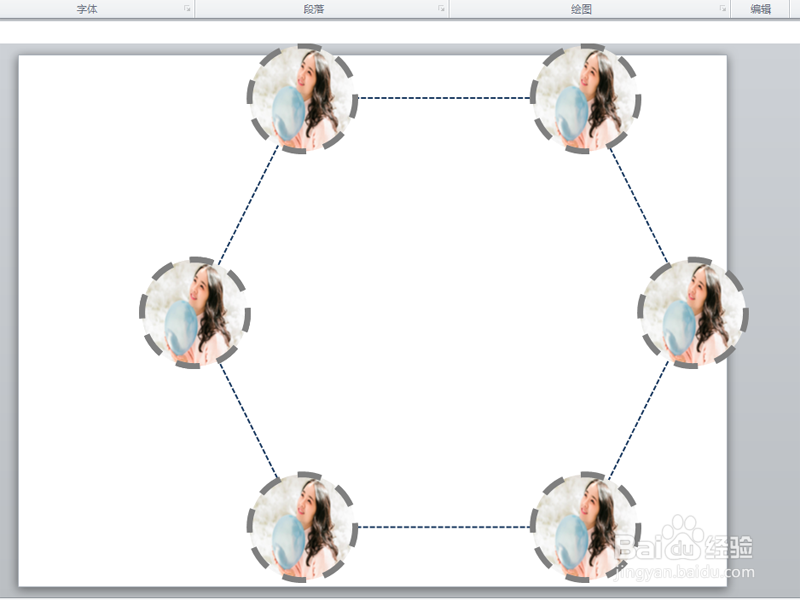 [图]6/6
[图]6/6 [图]
[图]
排版其实也有一定的学问,一个好的排版效果会让人耳目一新,现在就分享一篇按任意路径排版效果,主要利用了ok插件,同时分享操作步骤和截图,仅供参考。
工具/原料
ppt2010方法/步骤
1/6分步阅读首先启动ppt2010,执行插入-形状命令,选择椭圆并按住shift键绘制一个正圆。
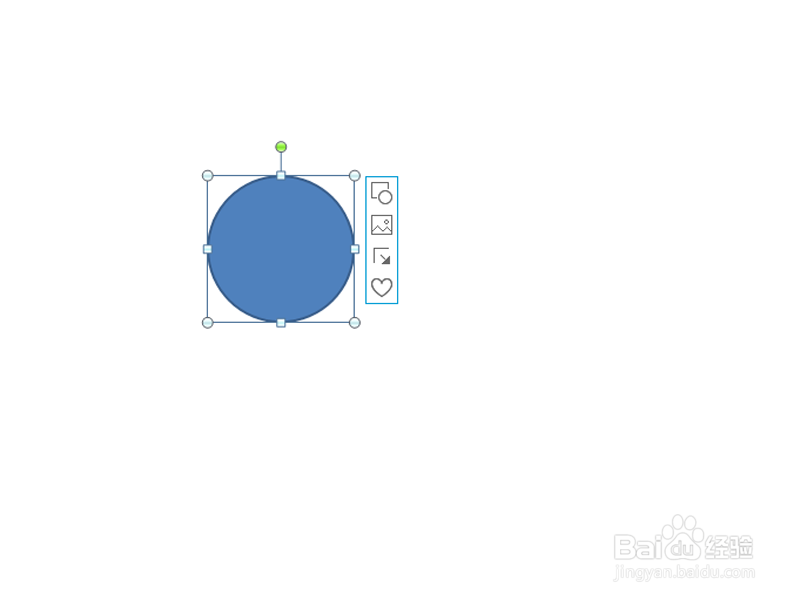 [图]2/6
[图]2/6执行格式-形状填充命令,设置为图片填充,形状轮廓为灰色,粗细为6磅,线型为虚线。
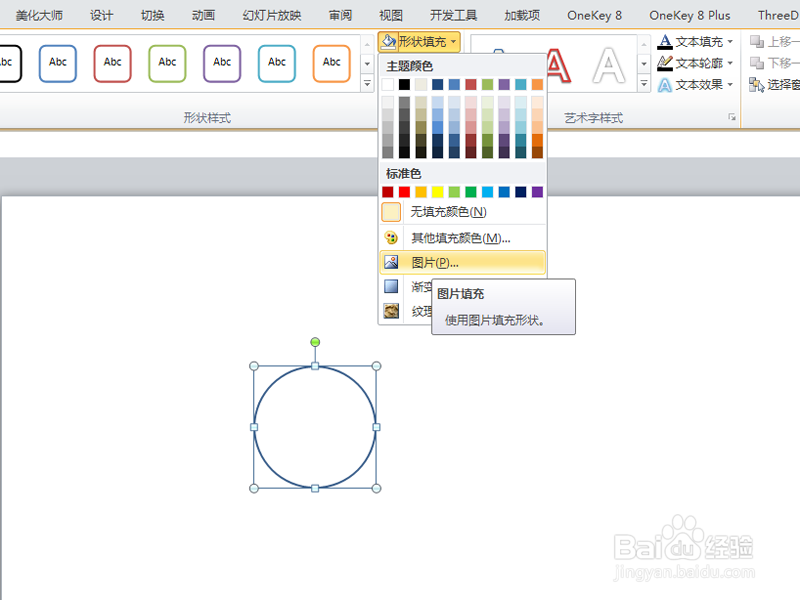 [图]3/6
[图]3/6再次执行插入命令,选择自己喜欢的一种路径形状,并进行绘制。
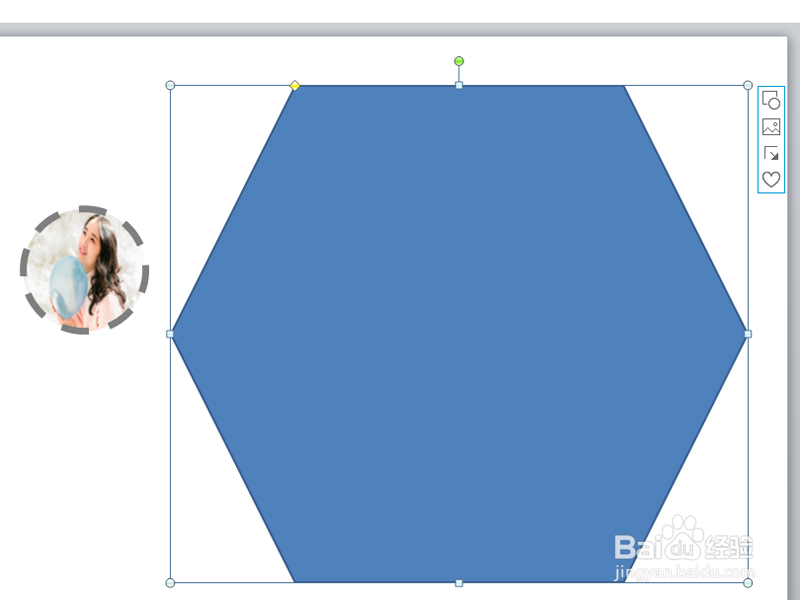 [图]4/6
[图]4/6执行ctrl+a组合键全选,执行onekey-矩式复制命令,从中选择路径复制命令。
 [图]5/6
[图]5/6选择六边形 ,设置形状填充为白色,设置形状轮廓为自己喜欢的颜色,同时设置虚线。
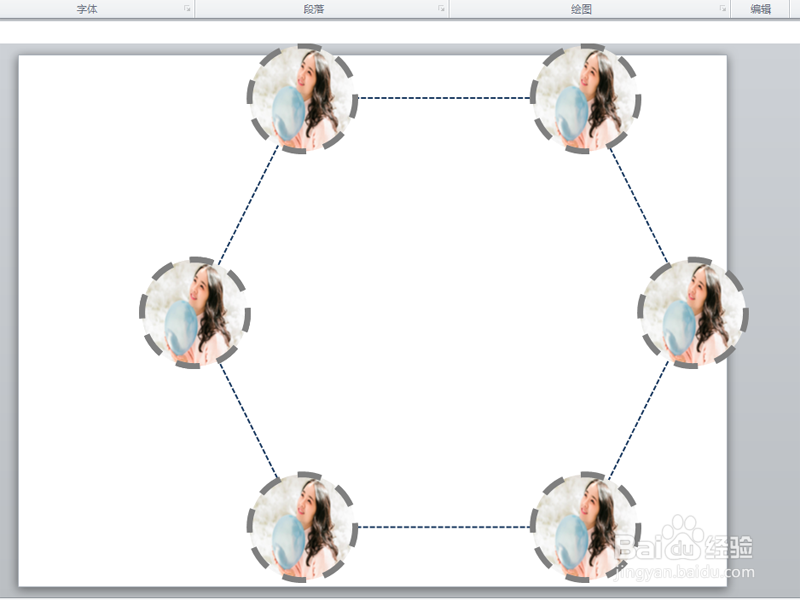 [图]6/6
[图]6/6接着调整整体位置,按f5 键播放查看最终的排版效果。
 [图]
[图]编辑于2018-01-22,内容仅供参考并受版权保护
经验备注
我发现了这篇经验很有用:你也认同《如何利用ppt制作任意路径排版效果》的经验分享有价值,就请和朋友们一起分享吧。另外,如何利用ppt制作任意路径排版效果的经验内容仅供参考,如果您需解决具体问题(尤其法律、医学等领域),建议您详细咨询相关领域专业人士。经验知识实用生活指南-解决你所有的生活难题!未经许可,谢绝转载。本文网址:https://www.5058.cn/article/a17d5285cdc7c88098c8f281.html
运动/户外经验推荐
- Q微信怎么查询疫苗接种地点
- Q阐述怎样用最简单的方法瘦小腿?
- Q这个哑铃锻炼方法图解——收藏版
- Q哪里真人演示——怎样练腹肌最快最有效
- Q那样怎样瘦小腿上的肌肉
- Q要怎么怎么减掉大腿上的肉?
- Q什么【自由泳】动作要领图解及呼吸技巧
- Q谁知道【蛙泳】动作要领图解及换气技巧
- Q问大家6种不同的俯卧撑,直接练爆你的胸肌
- Q有哪些怎样减掉肚子上的肥肉
- Q重磅围棋基础入门教程
- Q热点健身房减肥计划三步走
- Q为什么怎样乘坐高铁?乘坐高铁的流程是什么?
- Q是什么一份不可多得的健身房健身计划
- Q怎么写八种不同俯卧撑的正确做法
- Q告诉排球站位图解
- Q有办法芭蕾舞七个手位图解
- Q告诉怎么练劈叉?怎么快速劈叉?劈叉攻略!
- Q怎么怎样用哑铃练胸肌(收藏版)
- Q[视频]这样微信怎么设置钱包锁
- Q[视频]别惹农夫怎么获得幸运南瓜
- Q[视频]请问原神流浪者怎么试用
- Q苏惠保怎么退
已有 37887 位经验达人注册
已帮助 124937 人解决了问题

